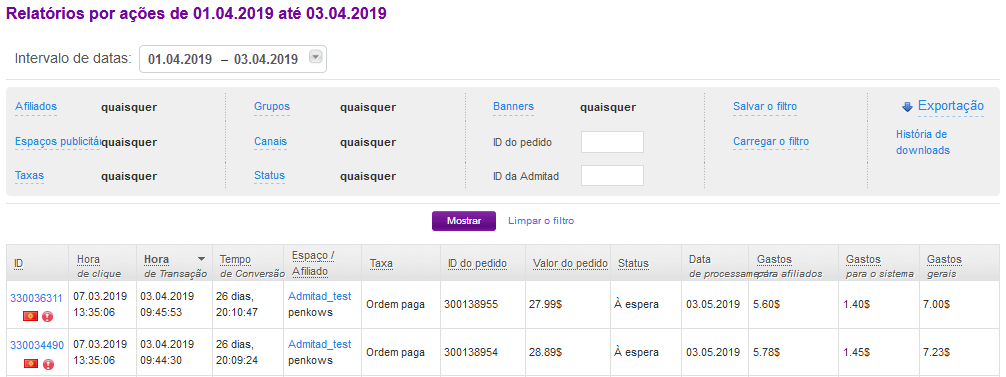A integração é um processo de configuração do envio de dados de ações em seu site para o sistema Admitad.
Uma ação é uma compra, cadastro, solicitação concluída ou outra ação realizada por um usuário direcionado ao seu site por um afiliado da Admitad.
Informações gerais: características e recomendações
- Você pode iniciar a integração somente se o seu programa:
- já tiver um link de rastreamento gerado na seção General Settings;
- já tiver uma ação adicionada e a taxa correspondente configurada na seção Actions.
Se você não tiver um gestor, crie um link de rastreamento por conta própria (instruções) e adicione pelo menos uma ação e uma taxa (instruções).
Se você tiver um gestor pessoal, ele configurará tudo para você.
- A integração é um passo obrigatório para continuar trabalhando. Sem ela, você não pode lançar um programa afiliado na Admitad.
- Para acelerar a integração, recomendamos que você peça ajuda ao seu próprio especialista técnico e passe essas instruções para ele.
Quando a integração for concluída, todos os dados de ações (a data da ação, o ID do pedido, seu valor, entre outros) serão enviados para a Admitad automaticamente.
O que é a integração por meio de requisição postback e como funciona
Para integrar por meio de uma requisição postback, você deve ter acesso ao back-end do seu projeto.
Como funciona:
1. Seu servidor envia dados sobre as ações que os usuários fizeram em seu site para o servidor Admitad.
2. O servidor Admitad recebe esses dados e eles ficam exibidos nos relatórios.
Se o seu site for criado em uma plataforma CMS, como 1C-Bitrix, WordPress ou Shopify, use plugins prontos para uma integração rápida com a Admitad Partner Network. Instruções para integração usando plugins
Para outras formas de integração, consulte o artigo "Escolhendo uma forma de integração".
Vantagens da integração por meio de requisição postback
- Este é o tipo de integração mais seguro, uma vez que a requisição contém uma chave de autorização privada. Além disso, as requisições são enviadas de endereços IP conhecidos, e a origem dessas requisições pode ser verificada nos logs a qualquer momento.
- Como os dados são enviados pelo back-end, você pode fazer alterações no site quase sem risco de interromper o rastreamento de ações.
Como configurar a integração por meio de requisição postback
Para integrar seu site por meio de uma requisição postback, siga estes passos (confira as instruções para cada um deles abaixo):
- configure a gravação do valor do parâmetro admitad_uid no cookie;
- configure a deduplicação de ações;
- configure o envio de uma requisição postback;
- teste a integração configurada.
Se, além da versão web do site, você tiver uma versão móvel e/ou um formulário de pedido rápido ou de compra com um clique, configure o envio de requisições postback para eles também.
Como configurar a gravação do valor do parâmetro GET admitad_uid em cookies
O valor
admitad_uid
é registrado quando o usuário acessa o site. Você precisa salvá-lo nos cookies pelo número de dias especificado no acordo com a Admitad.
Para isso, use o script para configurar a gravação do valor do parâmetro
admitad_uid
nos cookies.
Para isso, adicione o código de rastreamento do valor do parâmetro
admitad_uid
a todas as páginas do seu site, pois o usuário pode seguir o link para qualquer página do site.
Um cookie ou seu tempo de vida não devem mudar ao acessar o site de fontes gratuitas, como busca orgânica ou e-mail marketing. A Admitad trabalha com o modelo de atribuição Last Paid Click, o que significa que a ação é atribuída à última fonte de tráfego paga.
Abaixo estão exemplos de scripts JavaScript e PHP. Você pode usar essas ou qualquer outra linguagem de programação.
Preste atenção aos comentários nos exemplos de código. Os comentários são adicionados após o símbolo //.
-
if (isset($_GET['admitad_uid'])) {
$days = 90; // Número de dias de armazenamento de cookie
setcookie('_aid', $_GET['admitad_uid'], time() + 60 * 60 * 24 * $days, '/');
}
function get_admitad_uid() {
if (!isset($_COOKIE['_aid'])) {
return null;
}
return $_COOKIE['_aid'];
} -
<script type="text/javascript">
//Número de dias de armazenamento de cookie
var days_to_store = 90;
//Opções de criação de cookie com UID Admitad
var uid_cookie_name = 'admitad_uid'; // nome do cookie com o admitad_uid armazenado
var uid_channel_name = 'admitad_uid'; // função para obter uma fonte do parâmetro GET
function getParamFromUriAdmitad (get_param_name) {
var pattern = get_param_name + '=([^&]+)';
var re = new RegExp(pattern);
return (re.exec(.search) || [])[1] || '';
};
// função para gravar a fonte no cookie com o nome cookie_name
function setAdmitadCookie (param_name, cookie_name) {
var param = getParamFromUriAdmitad(param_name);
if (!param) { return; }
var period = days_to_store * 60 * 60 * 24 * 1000; // em segundos
var expiresDate = new Date((period) + +new Date);
var cookieString = cookie_name + '=' + param + '; path=/; expires=' + expiresDate.toGMTString();
= cookieString;
= cookieString + '; domain=.' + location.host;
};
// gravação do cookie
setAdmitadCookie(uid_channel_name, uid_cookie_name);
Como configurar a deduplicação
A deduplicação é um método de processamento de dados que permite identificar corretamente uma fonte de tráfego paga para atribuir um pedido a ela, bem como eliminar ações duplicadas, se houver.
-
Uma fonte de tráfego paga é qualquer recurso de terceiros ao qual você paga por atrair usuários ao seu site sob certas condições: por cada acesso ao site, visualização de anúncios, solicitação, cadastro ou compra.
Por exemplo, publicidade direcionada e contextual, postagens pagas em canais de influenciadores, etc.
Configurar a deduplicação é um passo obrigatório para a integração, mesmo se você estiver trabalhando com apenas uma fonte de tráfego paga: a rede de afiliação Admitad.
Ao configurar a deduplicação, os dados de ações são transferidos à Admitad de acordo com o modelo de atribuição Last Paid Click: se a última fonte paga for um afiliado da Admitad Partner Network, a ação deve ser atribuída à Admitad.
Para configurar a deduplicação de ações, você pode usar os seguintes métodos:
Método 1
1. Configure a criação de cookie em todas as páginas do site que armazena a última fonte de tráfego paga. Por padrão, o Admitad utiliza o parâmetro
utm_source=admitad
.
2. Configure a transferência de requisições postback para os casos em que o cookie com a fonte de tráfego armazena o valor do parâmetro
admitad
.
Método 2
Em caso de transição com um parâmetro GET da fonte de tráfego diferente da Admitad, configure a exclusão do cookie admitad_uid.
Como configurar uma requisição postback
Como configurar uma requisição postback:
https://ad.admitad.com/r?campaign_code=your_campaign_code&
postback=1&postback_key=your_postback_key&action_code=1&
uid=admitad_uid&order_id=123456&tariff_code=1¤cy_code=BRL&
price=1234&quantity=2&position_id=1&position_count=1&
product_id=1&client_id=&payment_type=sale
Para configurar, use parâmetros necessários e, se necessário, adicione opções adicionais à requisição.
Os valores do pedido feito pelo usuário devem ser substituídos nos parâmetros.
Importante! Você mesmo precisa implementar a lógica para substituir esses parâmetros.
Exemplos de requisições postback
Não há resposta especial do servidor Admitad para a requisição postback.
O status HTTP 200 OK é sempre exibido.
Parâmetros necessários
O conjunto de parâmetros necessários para configuração depende do tipo de ação que você espera receber do usuário.
Tipos de ação:
- Sale: o usuário comprou um produto ou fez/pagou um pedido.
- Lead: o usuário preencheu um formulário e enviou seus dados: solicitação de serviço, cadastro, etc.
Clique no tipo de ação necessária para expandir a tabela com os parâmetros necessários.
Para verificar quais ações estão disponíveis em seu programa afiliado, vá para a seção Actions and rewards em sua conta pessoal.
-
Na coluna Nome de parâmetro, os parâmetros principais estão em negrito, e os aliases em itálico são nomes adicionais para o parâmetro principal.
Dessa forma, você pode especificar nas configurações não o parâmetro principal, mas seu alias, e o sistema Admitad Partner Network também poderá processá-lo.Nome de parâmetro Descrição Tipo Observação uid ID Admitad String Valor gerado que é transmitido no parâmetro
admitad_uidquando o usuário faz login no site.Se você permitir publicidade contextual em seu programa, quando os usuários clicarem nos anúncios contextuais do Google Ads de afiliados, em vez do valor uid, o gclid gerado pelo Google será atribuído ao parâmetro
admitad_uid.Para que o rastreamento de ações funcione corretamente, seu servidor deve ser capaz de receber e transmitir o valor inteiro do parâmetro gclid. Saiba mais sobre o comprimento do parâmetro gclid
Exemplo: 03b374fa9c2f34069e8df0bda61b8627
campaign_code Código de programa Número de caracteres: 10 Uma constante cujo valor é definido na requisição postback.
Exemplo: 1a2b3c4d5e.
order_id, oid Seu ID de pedido interno Número de caracteres: 1-100 Seu ID de pedido interno.
Importante! Certifique-se de encontrar o pedido por este ID em seu CRM, pois ele será usado no futuro para verificação.
action_code, ac, product, product_code Código de ação Número inteiro Variável: o código da ação correspondente das configurações do seu programa deve ser substituído aqui.
Como encontrar o código de uma ação
Importante! Caso precise configurar a transmissão de várias ações e taxas, acesse esta seção.
tariff_code, tc Código de taxa Número inteiro Variável: o código da taxa correspondente das configurações do seu programa deve ser substituído aqui.
Como encontrar o código de taxa
Importante! Caso precise configurar a transferência de várias ações e taxas, acesse esta seção.
currency_code, currency, c Código de moeda Número de caracteres: 3 Definido na ISO 4217. Somente valores compostos exclusivamente de letras são válidos.
Exemplo: BRL, EUR, USD.
position_id, pid Posição do produto no carrinho Número inteiro Uma variável cujo valor muda de 1 para N, onde N = position_count. position_count, pc, pn Quantidade de itens no carrinho Número inteiro Uma variável com valor N, que depende do conteúdo do carrinho montado pelo usuário. payment_type Tipo de ação Número de caracteres: 4 Valor, constante: "sale". product_id, prid Seu ID de produto interno Número de caracteres: 1-100 O ID do produto, que deve corresponder ao ID do feed de produtos, se você estiver usando esta ferramenta.
quantity Número de unidades de produto em uma posição Número inteiro postback, pb Chave de autorização de requisição postback Número de caracteres: 1 Constante com valor "1". postback_key, postback_hash, pk Chave de identificação de requisição postback Número de caracteres: 32 Uma constante cujo valor é definido na requisição postback.
Exemplo: pKetl7uIt8GgZ3yDChh9y4cUKf5FblBS
price, cart, p, amount O custo de um produto no carrinho Número inteiro ou fracionário Deve ser usado um ponto como separador entre o inteiro e a parte fracionária.
Exemplo:
- correto: 2.65;
- incorreto: 2,65.
-
Na coluna Nome de parâmetro, os parâmetros principais estão em negrito, e os aliases em itálico são nomes adicionais para o parâmetro principal.
Dessa forma, você pode especificar nas configurações não o parâmetro principal, mas seu alias, e o sistema Admitad também poderá processá-lo.Nome de parâmetro Descrição Tipo Observação uid ID Admitad Partner Network String Valor gerado que é transmitido no parâmetro
admitad_uidquando o usuário faz login no site.Se você permitir publicidade contextual em seu programa, quando os usuários clicarem nos anúncios contextuais do Google Ads de afiliados, em vez do valor uid, o gclid gerado pelo Google será atribuído ao parâmetro
admitad_uid.Para que o rastreamento de ações funcione corretamente, seu servidor deve ser capaz de receber e transmitir o valor inteiro do parâmetro gclid. saiba mais sobre o comprimento do parâmetro gclid
Exemplo: 03b374fa9c2f34069e8df0bda61b8627
campaign_code Código de programa Número de caracteres: 10 Uma constante cujo valor é definido na requisição postback.
Exemplo: 1a2b3c4d5e
order_id, oid Seu ID de pedido interno Número de caracteres: 1-100 Seu ID de pedido interno.
Importante! Certifique-se de encontrar o pedido por este ID em seu CRM, pois ele será usado no futuro para verificação.
Se você precisar configurar várias ações para seu programa afiliado, mas o ID de usuário não mudar, adicione um prefixo ao ID do pedido. Saiba mais
action_code, ac, product, product_code Código de ação Número inteiro Variável: o código da ação correspondente das configurações do seu programa deve ser substituído aqui.
Como encontrar o código de uma ação
Importante! Caso precise configurar a transmissão de várias ações e taxas, acesse esta seção.
tariff_code, tc Código de taxa Número inteiro Variável: o código da taxa correspondente das configurações do seu programa deve ser substituído aqui.
Como encontrar o código de taxa
Importante! Caso precise configurar a transmissão de várias ações e taxas, acesse esta seção.
payment_type Tipo de ação Número de caracteres: 4 Valor, constante: "lead". product_id, prid Seu ID de produto interno Número de caracteres: 1-100 O ID do produto, que deve corresponder ao ID do feed de produtos, se você estiver usando esta ferramenta.
postback, pb Chave de autorização de requisição postback Número de caracteres: 1 Constante com valor "1". postback_key, postback_hash, pk Chave de identificação de requisição postback Número de caracteres: 32 Uma constante cujo valor é definido na requisição postback.
Como encontrar o valor de um parâmetro
Exemplo: pKetl7uIt8GgZ3yDChh9y4cUKf5FblBS
price, cart, p, amount O custo de um produto no carrinho Número inteiro ou fracionário Deve ser usado um ponto como separador entre o inteiro e a parte fracionária.
Exemplo:
- correto: 2.65;
- incorreto: 2,65.
-
Você pode adicionar parâmetros adicionais, se desejar.
Eles podem ser usados ao configurar a integração de programas com qualquer tipo de ação.
Nome de parâmetro Descrição Tipo Observação client_id Seu ID de cliente interno country_code Código de país Número de caracteres: 2 Definido na ISO 3166. Somente valores em caracteres são válidos.
Exemplo: US, TR.
Use esta opção apenas se a segmentação geográfica estiver configurada.
city Nome da cidade String Use esta opção apenas se a segmentação geográfica estiver configurada. promocode Código de promoção exclusivo Número de caracteres: 255 Use esta opção se precisar configurar a transmissão de códigos de promoção personalizados. Saiba mais
Exemplos de requisições postback
Esta seção apresenta exemplos de requisições postback dependendo do tipo de ação do usuário.
Para visualizar o exemplo desejado, clique nele.
-
Abaixo está um exemplo de um carrinho com três itens.
Posição do produto Nome do produto Preço Quantidade do produto Valor total dos produtos por posição 1 TV 1.500 2 3.000 2 iPhone 2.500 3 7.500 3 Notebook 3.500 1 3.500 Total 14.000 Você precisa enviar uma requisição postback separada para cada posição do produto.
Nos exemplos, serão alterados os valores dos seguintes parâmetros:- preço (
price);
- quantidade (
quantity);
- número do produto no carrinho (
position_id);
- ID do produto interno (
product_id).
Requisição postback para o primeiro produto no carrinho:https://ad.admitad.com/r?campaign_code=your_campaign_code&postback=1&
postback_key=your_postback_key&action_code=1&uid=03b374fa9c2f34069e8df0bda61b8627&
order_id=123456&tariff_code=1¤cy_code=BRL&price=1500&
quantity=2&position_id=1&position_count=3&product_id=11&
client_id=&payment_type=saleRequisição postback para o segundo produto no carrinho:
https://ad.admitad.com/r?campaign_code=your_campaign_code&postback=1&
postback_key=your_postback_key&action_code=1&uid=03b374fa9c2f34069e8df0bda61b8627&
order_id=123456&tariff_code=1¤cy_code=BRL&price=2500&
quantity=3&position_id=2&position_count=3&product_id=21&
client_id=&payment_type=saleRequisição postback para o terceiro produto no carrinho:
https://ad.admitad.com/r?campaign_code=your_campaign_code&postback=1&
postback_key=your_postback_key&action_code=1&uid=03b374fa9c2f34069e8df0bda61b8627&
order_id=123456&tariff_code=1¤cy_code=BRL&price=3500&
quantity=1&position_id=3&position_count=3&product_id=31&
client_id=&payment_type=sale - preço (
-
Abaixo está um exemplo de uma ação para o setor bancário (tipo de ação: lead).
Posição do produto Nome do produto Preço Quantidade do produto Valor total dos produtos por posição 1 Cadastro - - - https://ad.admitad.com/r?campaign_code=your_campaign_code&postback=1&
postback_key=your_postback_key&action_code=1&uid=03b374fa9c2f34069e8df0bda61b8627&
order_id=123456&tariff_code=1&price=0&payment_type=lead
Como configurar o envio de uma requisição para várias ações e taxas
Ao configurar o envio de uma requisição para várias ações e taxas, lembre-se de que as taxas de uma ação podem ser diferentes das taxas de outra. Saiba mais sobre ações e taxas
Nesse caso:
1. Defina a ação feita pelo usuário.
2. Defina a taxa ou taxas para essa ação.
ExemploO programa tem duas ações:
- pedido de um usuário novo:
action_code=1;
- pedido de um usuário ativo:
action_code=2.
Existem duas taxas para uma ação
action_code=1:
- compra de uma TV:
tariff_code=1;
- compra de um telefone:
tariff_code=2.
Para a ação
action_code=2, há apenas uma taxa: a taxa padrão
tariff_code=1.
Ou seja, se um novo usuário (
action_code=1) comprar uma TV e um celular, você precisa transmitir
action_code=1,
tariff_code=1e
tariff_code=2na requisição.
-
Abaixo está um exemplo de carrinho com 2 produtos com taxas diferentes.
Posição do produto Nome do produto Preço Quantidade do produto Valor total dos itens por posição Código de taxa 1 TV 1.500 2 3.000 1 2 iPhone 2.500 3 7.500 2 Total 10.500 Você precisa enviar uma requisição postback separada para cada posição do produto.
Nos exemplos, serão alterados os valores dos seguintes parâmetros:- preço (
price);
- quantidade (
quantity);
- número do produto no carrinho (
position_id);
- ID do produto interno (
product_id);
- código de taxa (
tariff_code).
Requisição postback para o primeiro produto no carrinho:https://ad.admitad.com/r?campaign_code=your_campaign_code&
postback=1&postback_key=your_postback_key&action_code=1&
uid=03b374fa9c2f34069e8df0bda61b8627&order_id=123456&tariff_code=1&
currency_code=BRL&price=1500&quantity=2&position_id=1&position_count=3&
product_id=11&client_id=&payment_type=saleRequisição postback para o segundo produto no carrinho:
https://ad.admitad.com/r?campaign_code=your_campaign_code&
postback=1&postback_key=your_postback_key&action_code=1&
uid=03b374fa9c2f34069e8df0bda61b8627&order_id=123456&tariff_code=2&
currency_code=BRL&price=2500&quantity=3&position_id=2&position_count=3&
product_id=21&client_id=&payment_type=sale - preço (
Como configurar o envio de requisições para códigos de promoção personalizados
Os códigos de promoção personalizados são códigos de promoção que contêm uma palavra-chave exclusiva pela qual as ações são rastreadas. Esses códigos de promoção são atribuídos a afiliados específicos. Saiba mais sobre códigos de promoção personalizados
Se você planeja trabalhar com códigos de promoção personalizados:
1. Certifique-se de que o campo Promo code esteja presente no formulário de pedido no site.
2. Insira o código de promoção personalizado do formulário de pedido no parâmetro
promocode
.
-
https://ad.admitad.com/r?campaign_code=your_campaign_code&
postback=1&postback_key=your_postback_key&
action_code=1&uid=03b374fa9c2f34069e8df0bda61b8627&
order_id=123456&tariff_code=1¤cy_code=BRL&
price=3500&quantity=1&position_id=3&position_count=3&
product_id=31&client_id=&payment_type=sale&promocode=admitad500
3. Certifique-se de que todos os pedidos com códigos de promoção personalizados sejam enviados para a Admitad. Para isso, teste a requisição.
Você precisa enviar informações sobre o pedido à Admitad se a requisição tiver:
- o parâmetro
admitad_uide também um código de promoção personalizado;
- apenas um código de promoção personalizado;
- apenas o parâmetro
admitad_uid.
As informações do pedido com um código de promoção personalizado não devem ser enviadas para outros canais.
Como testar a requisição postback após a configuração
1. Depois de configurar o envio de requisições postback do seu servidor, você receberá um link para teste na seção Integration.
-
1.1 Em sua conta pessoal, vá para a seção Integration (Program → Integration).
1.2 Em seguida, clique em Next e, na página Integration methods, mude para a guia Custom integration.
1.3 Na guia Custom integration, selecione Postback e clique em Next.
1.4 Deslize para baixo até o bloco Integration testing e copie o link de teste do campo correspondente.
2. Faça pedidos de teste e certifique-se de que:
- O valor do parâmetro
admitad_uidé processado em todas as páginas do site e armazenado em um cookie.
- O tempo de vida dos cookies com um
admitad_uidcorresponde ao período especificado no acordo.
- O cookie não é excluído quando o usuário navega pela busca orgânica.
Para verificar isso, ao fazer um pedido de teste:- 1. Primeiro, siga o link de afiliado.
- 2. Depois, siga o link orgânico.
- 3. Faça um pedido e verifique se ele será exibido no sistema.
- As requisições são enviadas para todas as ações e taxas do seu programa afiliado.
Para isso, teste todos eles: faça vários pedidos para verificar se o rastreamento funciona corretamente em cada caso. - A requisição é enviada para cada produto no carrinho.
- O número e o valor do pedido são transferidos corretamente. O preço de cada produto deve ser transmitido descontando códigos de promoção e entrega, ou seja, o valor exato que o usuário pagou pelo produto.
3. Em seguida, verifique outras configurações se houver.
- Se você usar códigos de promoção personalizados, faça um pedido de teste da seguinte maneira:
- 1. Acesse seu site por meio de um link direto sem parâmetros.
- 2. Use um código de promoção exclusivo ao fazer um pedido e certifique-se de que o pedido seja atribuído à Admitad Partner Network.
- Se você usar outras fontes pagas, faça um pedido de teste de acordo com o seguinte esquema:
- 1. Siga um link de afiliado de outra fonte.
- 2. Siga o link de afiliado da Admitad Partner Network.
- 3. Faça um pedido e certifique-se de que ele seja atribuído à Admitad Partner Network.
- Se você tem:
- a versão móvel do site,
- o formulário de pedido rápido
- e/ou o formulário de compra com um clique,
verifique se o rastreamento está configurado para todas as plataformas e métodos de compra.
4. Se o rastreamento estiver configurado corretamente, dentro de uma hora, as ações aparecerão nos relatórios da Admitad Partner Network.
Para verificar isso, vá para sua conta pessoal da Admitad account → Reports → On actions e certifique-se de que a ação e os dados dela sejam exibidos corretamente:
- o nome da ação na coluna Rate nos relatórios corresponde ao nome da mesma na seção Actions;
- o ID da ação na coluna Order ID corresponde ao ID da ação em seu sistema;
- o valor do pedido na Admitad corresponde ao valor do pedido de teste.
Notifique o especialista técnico da Admitad Partner Network que o teste foi bem-sucedido. Depois disso, começará a preparação do programa para o lançamento.
5. Se a ação não aparecer nos relatórios dentro de uma hora, confira se:
- você não cometeu erros ao configurar o envio de requisições postback;
- a requisição contém os parâmetros
campaign_codee
postback_keyidênticos aos que você adicionou na seção Integração da sua conta.
Para identificar um erro, acesse o registro de requisições (Ferramentas → Solicitações de pagamento). O texto do erro é indicado no campo Resultado. Corrija o erro e faça o teste novamente. Saiba mais sobre a seção Solicitações de pagamento
Perguntas Frequentes
Onde encontrar o valor do parâmetro campaign_code?
1. Em sua conta pessoal, vá para a seção Integration (Program → Integration).
2. Em seguida, clique em Next e, na página Integration methods, mude para a guia Custom integration.
3. Na guia Custom integration, selecione Postback e clique em Next.
4. O valor do parâmetro
campaign_code
é apresentado na tabela na parte superior da tela (no bloco Integration setup: unique parameter values for your program).
Onde encontrar o valor do parâmetro postback_key?
1. Em sua conta pessoal, vá para a seção Integration (Program → Integration).
2. Em seguida, clique em Next e, na página Integration methods, mude para a guia Custom integration.
3. Na guia Custom integration, selecione Postback e clique em Next.
4. O valor do parâmetro
postback_key
é apresentado na tabela na parte superior da tela (no bloco Integration setup: unique parameter values for your program).
Onde encontrar o valor do parâmetro action_code?
1. Em sua conta pessoal, vá para a seção Integration (Program → Integration).
2. Em seguida, clique em Next e, na página Integration methods, mude para a guia Custom integration.
3. Na guia Custom integration, selecione Postback e clique em Next.
4. Na segunda tabela da página, na coluna Action, encontre aquele cujo código você precisa.
O valor do parâmetro
action_code
é apresentado na linha com esta ação na coluna Action code (bloco Integration setup: unique parameter values for your program).
Onde encontrar o valor do parâmetro tariff_code?
1. Em sua conta pessoal, vá para a seção Integration (Program → Integration).
2. Em seguida, clique em Next e, na página Integration methods, mude para a guia Custom integration.
3. Na guia Custom integration, selecione Postback e clique em Next.
4. Na segunda tabela da página, na coluna Rate, encontre aquele cujo código você precisa.
O valor do parâmetro
tariff_code
é apresentado na linha com esta taxa na coluna Rate code (bloco Integration setup: unique parameter values for your program).
Como gravar o parâmetro order_id para várias ações se o número de pedido for o ID de usuário?
Em alguns programas afiliados, por exemplo, nos programas da categoria Jogos online, os relatórios geralmente não usam o número de pedido, mas o ID de usuário no sistema.
Portanto, se você precisar adicionar várias ações para esses programas, adicione um prefixo ao ID do pedido (parâmetro
order_id
). Use prefixos que ajudam a identificar ações em um instante.
-
Ação Parâmetro e seu valor Prefixo usado Cadastro order_id=reg_123123 reg_ Recebendo nível 5 order_id=lvl5_123123 lvl5_